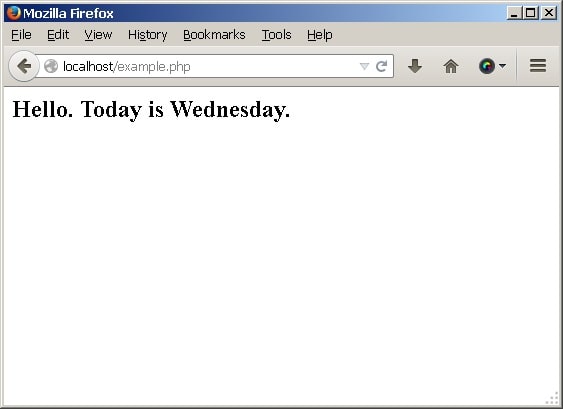دسترسی FTP را پیکربندی کنید (xamp)
XAMPP شامل نسخه سرور FileZilla ، یک راه حل منبع باز FTP است. این کار انتقال فایل ها به محیط XAMPP با استفاده از FTP را آسان می کند. برای نشان دادن ، فرض کنید که یک اسکریپت ساده به example.php در دسک تاپ ویندوز خود دارید که حاوی کد زیر است ، که می خواهید به سرور XAMPP منتقل شود.
<!-- example.php -->
<html>
<head></head>
<body>
<h2><?php echo "Hello. Today is " . date('l'); ?>.</h2>
</body>
</html>برای انتقال فایل ها با استفاده از FTP ، ابتدا باید سرور FileZilla FTP را پیکربندی کنید. مراحل زیر را دنبال کنید.
1. اطمینان حاصل کنید که FileZilla در حال اجرا است.
2. رابط کاربری FileZilla را با کلیک کردن روی دکمه "Admin" در کنترل پنل XAMPP اجرا کنید.
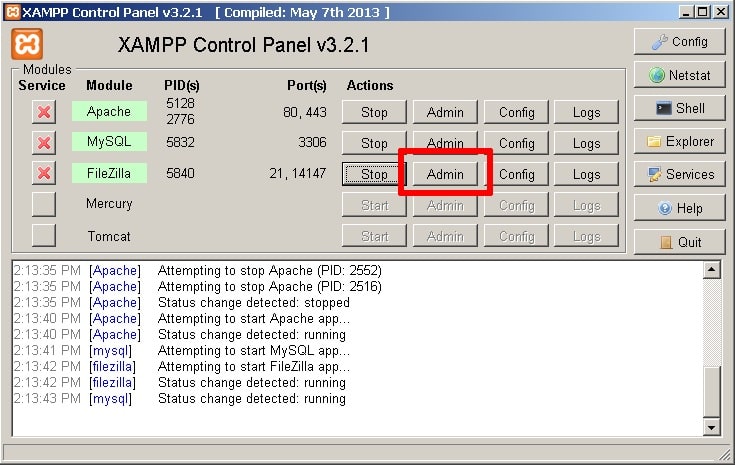
3. در کادر محاوره ای "اتصال به سرور" حاصل ، همه مقادیر را در مقادیر پیش فرض خود قرار دهید و روی "OK" کلیک کنید.
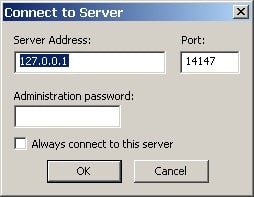
اکنون باید وارد کنسول سرور FileZilla شوید.
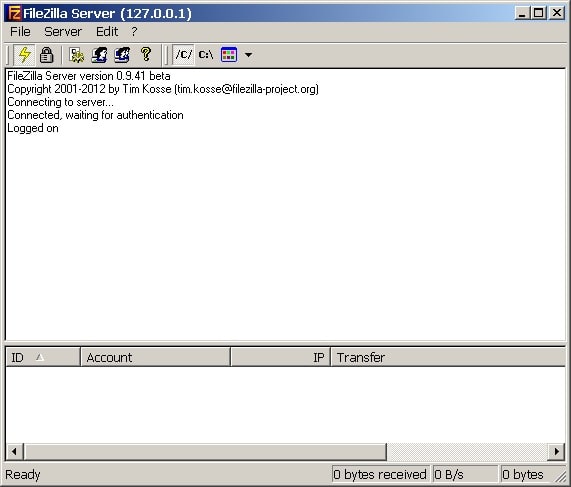
4. اکنون باید حداقل یک کاربر FTP تنظیم کنید. برای انجام این کار ، روی گزینه "ویرایش → کاربران" کلیک کنید. این شما را به رابط مدیریت کاربر می رساند.
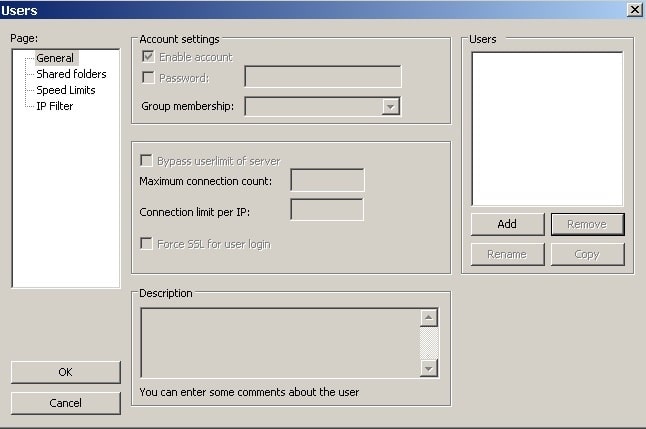
5. برای افزودن حساب کاربری جدید ، روی دکمه "افزودن" کلیک کنید. یک نام برای حساب کاربری جدید وارد کنید.
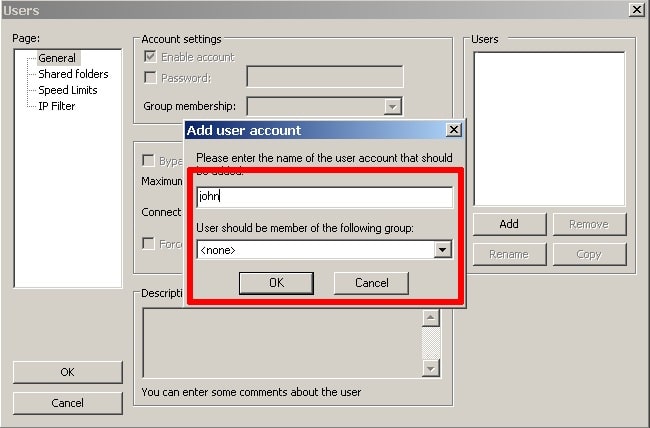
6. قسمت "رمز عبور" را انتخاب کرده و بررسی کنید و رمز عبور را برای کاربر جدید وارد کنید.
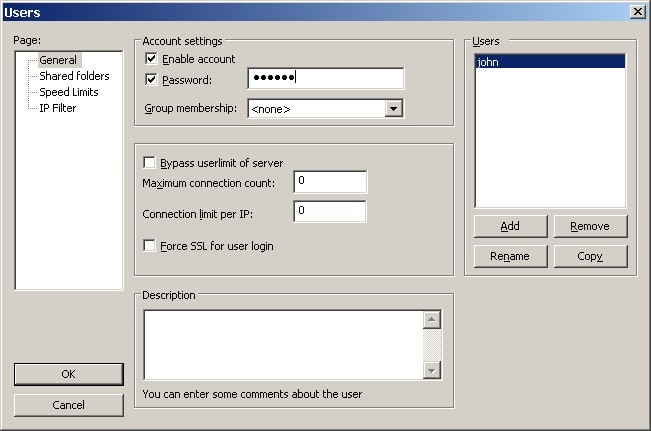
7. در مرحله بعد باید تعریف کنید که کدام پوشه کاربر به آن دسترسی دارد. برای انجام این کار ، در فهرست گزینه ناوبری در سمت چپ "پوشه مشترک" را کلیک کنید.
8. بر روی دکمه "افزودن" کلیک کنید و زیر شاخه htdocs \ فهرست راهنمای نصب XAMPP را به عنوان فهرست خانه کاربر انتخاب کنید.
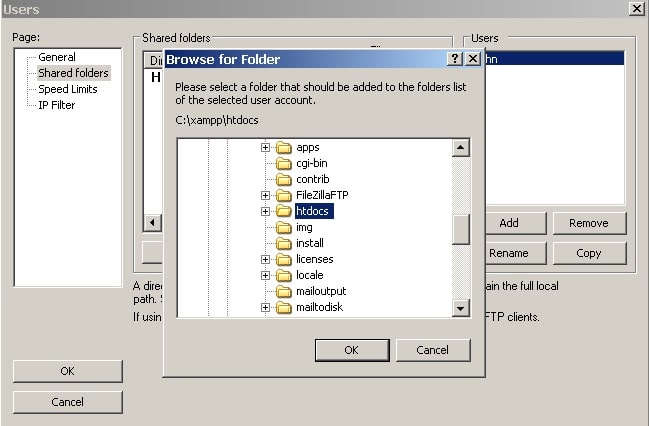
9. تمام حقوق موجود در این فهرست را به کاربر اعطا کنید.
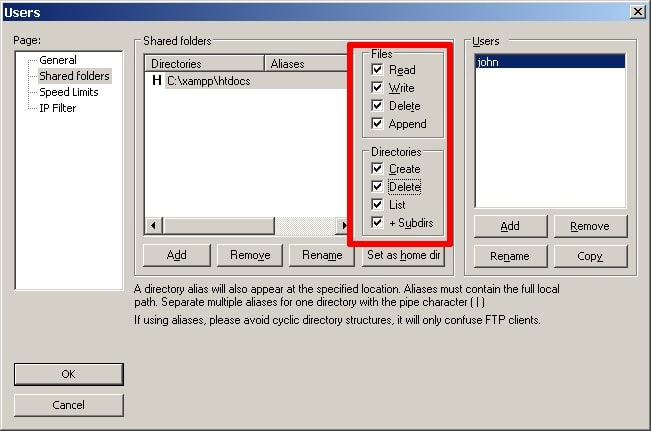
10.برای ذخیره تغییرات ، روی "OK" کلیک کنید.
11. برای جدا کردن از رابط مدیریت FileZilla از منوی "File → Quit" استفاده کنید.
اکنون می توانید با دنبال کردن مراحل زیر پرونده ها را به سرور XAMPP منتقل کنید:
1. محیط FTP خود را راه اندازی کنید و جزئیات اتصال را مانند زیر وارد کنید.
- اگر از همان سیستم به سرور وصل می شوید ، از "127.0.0.1" به عنوان آدرس میزبان استفاده کنید. اگر از سیستم دیگری متصل می شوید ، از نام میزبان شبکه یا آدرس IP سرور XAMPP استفاده کنید.
- از "21" به عنوان درگاه استفاده کنید.
- نام کاربری و رمز عبور را قبلاً به عنوان اعتبار FTP خود تنظیم کنید.
محیط FTP شما اکنون باید به سرور وصل شده و وارد فهرست C: \ xampp \ htdocs شود ، که ریشه اصلی پیش فرض وب سرور است.
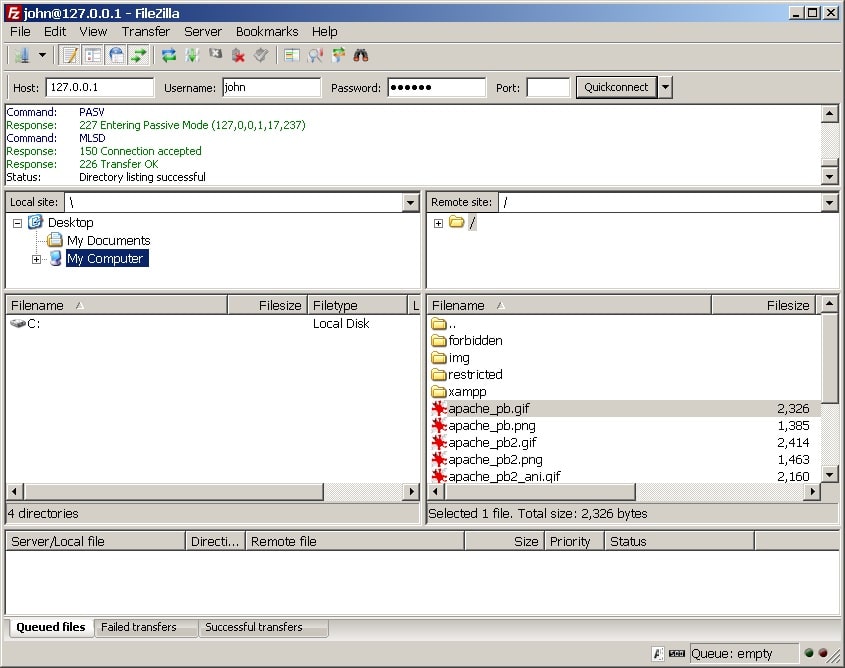
2. با استفاده از کنوانسیون های عادی انتقال FTP ، پرونده را از فهرست خانه خود به سرور منتقل کنید. اگر از یک سرویس دهنده گرافیکی FTP استفاده می کنید ، معمولاً می توانید فایل را از یک فهرست به فهرست دیگر بکشید و رها کنید. اگر از سرویس گیرنده خط FTP استفاده می کنید ، می توانید از دستور FTP PUT استفاده کنید.
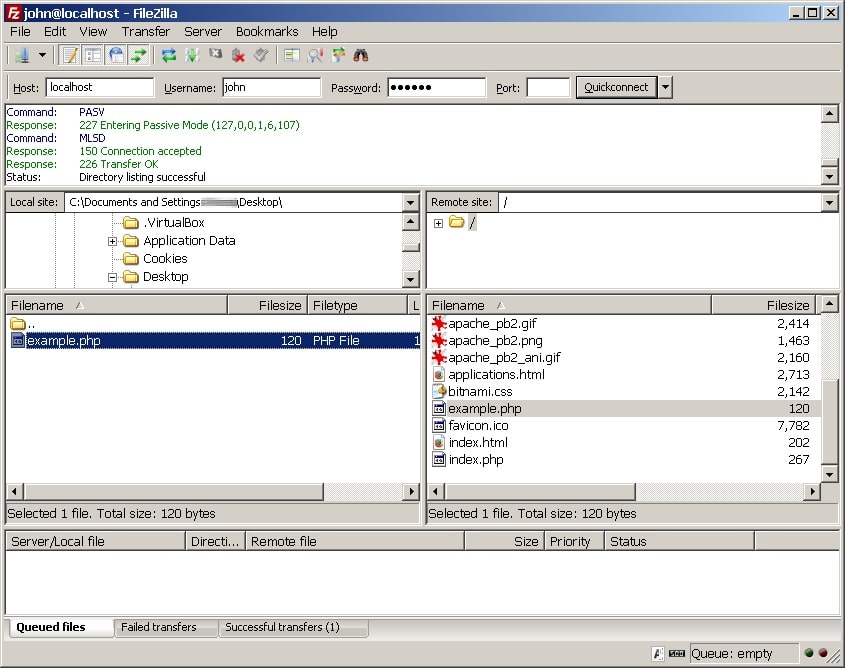
3. پس از انتقال موفقیت آمیز پرونده ، می توانید با مرور در http: //localhost/example.php ، مانند تصویر زیر ، آن را در عمل مشاهده کنید: